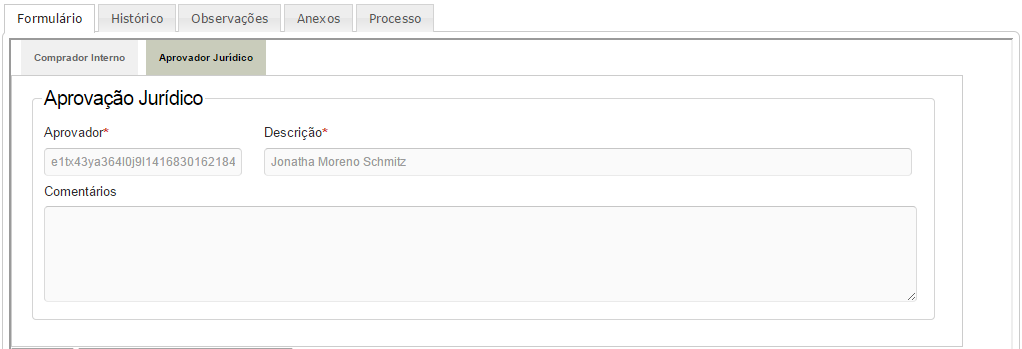Histórico da Página
Índice
| Índice | ||||||||||
|---|---|---|---|---|---|---|---|---|---|---|
|
Objetivo
Permitit Permitir a qualificação de possíveis fornecedores de materiais e provedores de serviços a serem contratados pela empresa.
Todo o processo ocorre dentro do Fluig. O processo passará por vários aprovadores, que analisarão a situação Financeira, Jurídica e processos internos (ISO, etc), além da Qualidade de amostras analisadas.
Benefícios
Os principais benefícios na utilização deste processo são:
- Rastreabilidade;
- Governança;Aprovação via mobile.
Ambiente de Negócio
Segmento
Manufatura
Áreas de Negócios
Materiais
Processo workflow
Atividades do Processo
Atividade: Início.
Descrição: Cadastro do Fornecedor.
Instruções: Informar os dados do fornecedor que será avaliado.
Atividade: Aprovação Jurídico.
Descrição: Jurídico avalia o fornecedor.
Instruções: Avaliar as informações jurídicas do fornecedor que está sendo qualificado.
Atividade: Aprovação Financeiro.
Descrição: Financeiro avalia o fornecedor.
Instruções: Avaliar as informações financeiras do fornecedor que está sendo qualificado.
Atividade: Aprovação Área Técnica.
Descrição: Área técnica avalia o fornecedor.
Instruções: Avaliar as informações técnicas do fornecedor que está sendo qualificado e cadastrar materiais/serviços que serão fornecidos por este fornecedor.
Atividade: Aprovação Controle de Qualidade.
Descrição: Área técnica avalia o fornecedor.
Instruções: Avaliar as amostras recebidas e inserir os resultados no processo contendo o parecer sobre a qualidade dos itens do fornecedor que está sendo qualificado.
Atividade: Avaliar Cadastro.
Descrição: Compras avalia o fornecedor.
Instruções: Avaliar as informações do fornecedor que está sendo qualificado.
Como Utilizar
| Deck of Cards | |||||||||||||||||||||||||||||||||||||||||||||||||
|---|---|---|---|---|---|---|---|---|---|---|---|---|---|---|---|---|---|---|---|---|---|---|---|---|---|---|---|---|---|---|---|---|---|---|---|---|---|---|---|---|---|---|---|---|---|---|---|---|---|
| |||||||||||||||||||||||||||||||||||||||||||||||||
|
Como Instalar
Fluig
a)Instalar o ambiente de Desenvolvimento Fluig
Para realizar a instalação do Processo BPM é preciso ter instalado o TDS (TOTVS Developer Studio) e o plugin do FLUIG para o mesmo. Para instalar o TDS e o plugin do FLUIG visite esta página que contém detalhes para tal: http://tdn.totvs.com/pages/releaseview.action?pageId=73078179.
b)
Guia de instalação fluig Studio.
Buscar os Arquivos para Instalação do Processo BPM
c)O nome do arquivo para instalação do processo BPM é: wfmcc002.zip. Ele se encontra dentro do diretório de expedição dos arquivos progress.
Na seguinte estrutura: ems2/fluig/process
Abrir o Arquivo do Instalação do Processo BPM no TDS
No link estão as instruções de como fazer a abertura do arquivo do processo BPM dentro do TDS.
d)
Importação e exportação de projeto no Fluig Studio.
Componentes dos Processos BPM
Processo BPM | Qualificação do Fornecedor | |
|---|---|---|
Tipo Arquivo | Nome do Arquivo | Descrição |
Formulário | ||
Anexo Formulário
| WFMCC002.html | Formulário com as telas que serão apresentadas a cada etapa do workflow. | |
Anexo Formulário | WFMCC002_ecmmobile.html | Formulário para aparelhos móveis. |
Evento Processo | enableFields.js | Evento responsável por habilitar os campos necessários para cada etapa. |
Evento Processo | validateForm.js | Evento responsável por validar os valores informados em cada etapa. |
Evento Processo |
| displayFields.js | Evento responsável por exibir os valores informados nas etapas anteriores. |
Diagrama | WFMCC002.process | Diagrama de processo Fluig para Qualificação do Fornecedor. |
Dataset
Dataset
Resouce |
| WFMCC002.ecm30.xml | Arquivo XML com informações das atividades do processo Fluig. |
Resouce |
| WFMCC002.png | Arquivo de imagem do diagrama do processo Fluig. |
Resouce |
moitas.ws.cache | Arquivo de cache de acesso aos webservices do processo. |
Envio do Processo BPM para o Fluig
Uma vez instalado TDS deve de importar o Processo BPM para o TDS para manipularmos e posteriormente importá-lo para o servidor Fluig do cliente. Para importar o Workflow siga os passos explicados nesta página:http://tdn.totvs.com/pages/releaseview.action;jsessionid=D2A6F7626B6B8CB061A77A89F9693875?pageId=128681226#ExpediçãodeProcessosdeWorkflowpeloFluigStudio-ExpediçãodeprocessodeworkflowpelopluginFluignoTDS.
Importação e exportação de projeto no Fluig Studio.
ERP
A seguir são apresentados links para as configurações necessárias para a integração do ERP com o Fluig. Uma vez feita essa configuração, não há necessidade de efetuar novamente a mesma.
Criação do aplicativo Datasul no Identity
Efetuar a parametrização do aplicativo Datasul para utilizar o Fluig Identity, conforme descrito no documento Itentity - Criação de Aplicativo.
Sincronizar os dados com Identity
Efetuar a sincronização dos dados conforme descrito no documento Itentity - Linha Datasul.
Configuração no Datasul para Integração com o Fluig
Integrar rotinas da linha Datasul com o Fluig para criação de processos permitindo ao cliente trabalhar com a rotina como uma solicitação com atribuição de responsáveis por atividade utilizando o workflow do Fluig para controle de prazo de conclusão, acompanhamento e notificação de responsável e requisitante, sendo as informações enviadas no final do processo para a linha de produtos Datasul para persistência. Veja no neste link como Configurar.
Considerações
Informamos que é de suma importância conhecimento técnico para implantação do componente no Fluig. Caso necessite, sugerimos aquisição de horas de consultoria para auxiliar na Implantação desses componentes junto ao canal TOTVS que lhe atende ou através da Fluig Store.
Todos os produtos comercializados e distribuídos na Fluig Store possuem como pré-requisito a plataforma Fluig para funcionamento.
Acesse esse link para Para mais informações sobre a integração Fluig x RM consulte: Fluig Frameworka Instalação de Workflow.